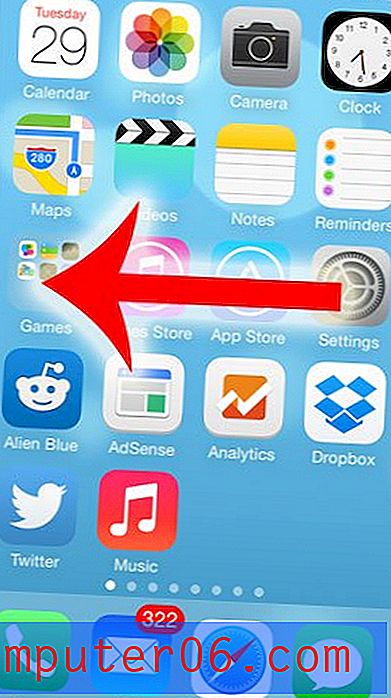Comment changer l'heure d'une alarme sur l'iPhone 5
Créer une alarme sur votre iPhone 5 est un excellent moyen de vous assurer que vous vous réveillez à l'heure ou de ne pas manquer un événement important. Mais les horaires changent et une alarme répétée peut ne plus se déclencher au bon moment. Heureusement, vous pouvez apprendre à modifier l'heure d'une alarme sur l'iPhone 5 afin qu'elle soit exacte pour votre horaire mis à jour.
Une autre option pour régler les alarmes de votre iPhone consiste simplement à créer une nouvelle alarme et à désactiver l'ancienne. Cela vous permettra de conserver l'alarme configurée à l'origine afin de pouvoir l'utiliser plus tard, si nécessaire. Mais avoir beaucoup d'alarmes sur votre iPhone peut provoquer une certaine confusion, donc beaucoup de gens choisiront de modifier les options existantes plutôt que d'en créer de nouvelles. Notre tutoriel ci-dessous vous montrera comment changer l'heure d'une alarme existante.
Modifier l'heure d'une alarme iPhone
Vous pourrez également modifier d'autres paramètres pour l'alarme, tels que les dates auxquelles l'alarme se déclenche, ainsi que le son joué. Vous trouverez ces options dans le menu que nous parcourons à l' étape 5 ci-dessous.
Étape 1: Ouvrez l'application Horloge .
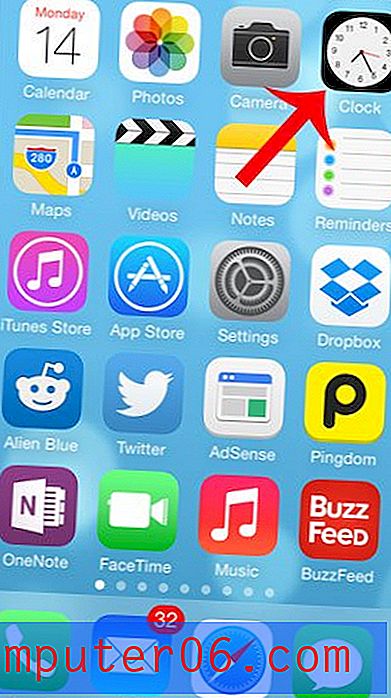
Étape 2: appuyez sur l'option Alarme en bas de l'écran.
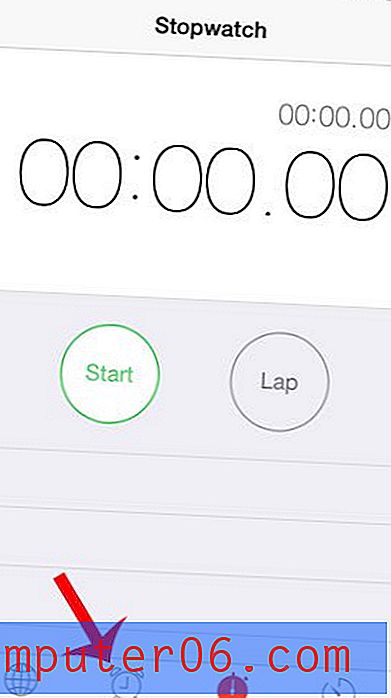
Étape 3: appuyez sur le bouton Modifier dans le coin supérieur gauche de l'écran.
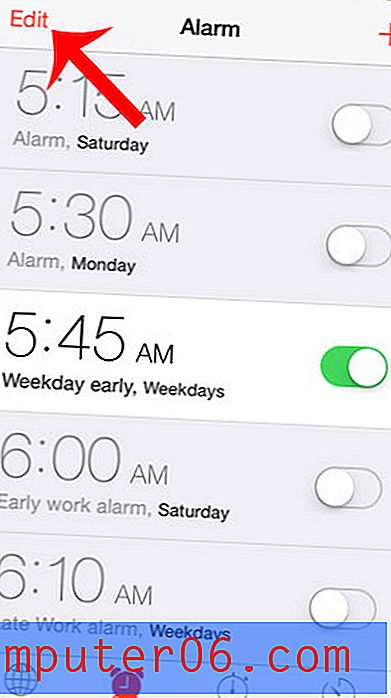
Étape 4: appuyez sur l'alarme pour laquelle vous souhaitez modifier l'heure.
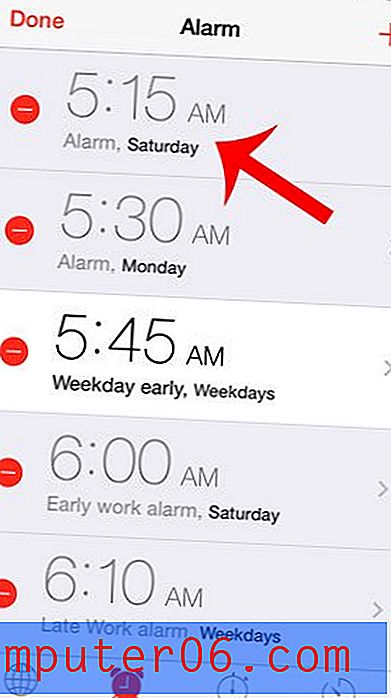
Étape 5: Déplacez la molette en haut de l'écran pour qu'elle reflète la nouvelle heure à laquelle vous souhaitez que l'alarme se déclenche. Notez que les autres options de l'alarme peuvent être configurées en bas de l'écran. Appuyez sur le bouton Enregistrer en haut à droite de l'écran.
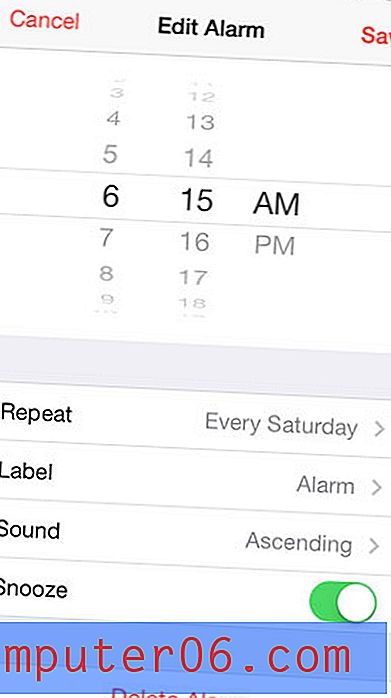
Saviez-vous que Siri peut exécuter de nombreuses fonctions sur votre iPhone, y compris le réglage d'une alarme? Cet article vous montrera certaines des choses que vous pouvez faire avec Siri et que vous ignoriez peut-être.